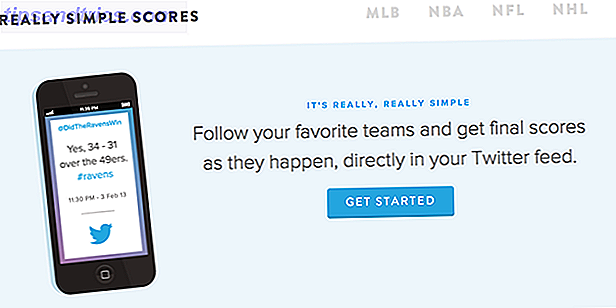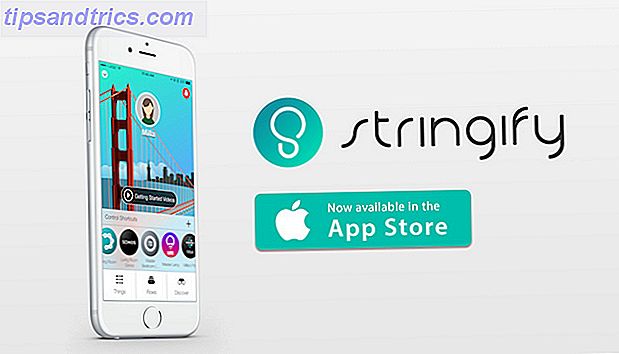
¿No sería bueno saber la temperatura exterior simplemente mirando el color de la luz en la mesita de noche? ¿O sabe cuándo su hijo adolescente está conduciendo por encima del límite de velocidad? Con Stringify, puede hacer todo esto y mucho más desde su dispositivo inteligente.
¿Qué es Stringify?
Presentado por primera vez en diciembre de 2015, el objetivo de Stringify es simplificar y automatizar nuestras vidas conectadas. Al igual que IFTTT La última guía IFTTT: utilice la herramienta más poderosa de la Web como un profesional. La última guía IFTTT: use la herramienta más poderosa de la Web como un profesional. Si esto, entonces, también conocido como IFTTT es un servicio gratuito basado en web para obtener su aplicaciones y dispositivos trabajando juntos. ¿No estás seguro de cómo crear tu applet? Siga junto con esta guía. Lea más, Stringify permite a los usuarios comunes crear cadenas de declaraciones, llamadas Flujos, que se activan automáticamente en función de los cambios en otros servicios web.
Al conectar sus dispositivos inteligentes favoritos como Automatic, Nest 7 Nest Automation Tricks para reducir su factura de calefacción en Half 7 Nest Automation Tricks para reducir su factura de calefacción a la mitad Si hubiera un termostato Nest en cada hogar, tendría el mayor impacto individual en consumo de energía en la historia; y podría ahorrarte más dinero de lo que puedas imaginar. Así es cómo. Lea más, Philips Alternativas Hue Hue de Hue que realmente lo valen Vale Alternativas de Philips Hue que realmente valen la pena El sistema Philips Hue está liderando la carga en lo que respecta a la iluminación inteligente, pero hay algunas alternativas valiosas. Hemos escogido tres que ofrecen el mismo conjunto de características básicas y piratería. Lea más, y Fitbit con servicios digitales como Dropbox, Twitter y Facebook, puede crear potentes experiencias de automatización.
A diferencia de IFTTT, con Stringify puede crear múltiples acciones a partir de un desencadenante, por lo que no se trata solo de una variación de uno a uno. Y gracias a una actualización reciente de la aplicación, los usuarios de Stringify ahora pueden compartir Flujos con familiares y amigos, así como compartirlos a través de las redes sociales.
Mejor aún, Stringify incluye una colección de Flow directamente en la aplicación que puedes tocar para activar o personalizar para que no estés empezando desde cero.
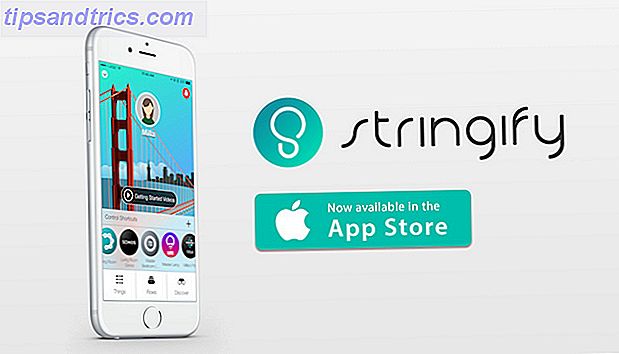
Actualmente, Stringify solo está disponible en iOS, aunque una aplicación de Android está configurada para llegar en breve. Una vez que descargue Stringify desde App Store, se le pedirá que cree una cuenta gratuita y verifique su dirección de correo electrónico.
La aplicación Stringify presenta cuatro secciones principales: Cosas, Flujos, Accesos directos de control y Descubrir.
Las cosas son elementos físicos y digitales que puede usar para crear sus Flujos. Muchos de los dispositivos inteligentes más populares para el hogar son compatibles con Stringify, incluidos Nest, Philips Hue, Sonos y más. Otros productos físicos que funcionan con Stringify incluyen monitores inteligentes de calidad del aire Fitbit, Misfit y Netatmo 6 que debe comprar para su hogar. 6 Monitores inteligentes de calidad del aire interior que debe comprar para su hogar La calidad del aire que respiramos es muy importante para nuestro salud y calidad de vida, y estos seis monitores inteligentes de calidad del aire ayudan a garantizar que el aire de su hogar sea lo más seguro posible. Lee mas .
Las cosas digitales pueden incluir Evernote, Twitter, Instagram y más. También puede crear Flujos que usan el sistema de notificaciones, la ubicación y el correo electrónico de su teléfono.
Agregando tus cosas
Stringify necesita saber qué cosas están disponibles en su hogar. La mejor manera de hacerlo es seleccionar "Nuevo" en la parte superior derecha de la pantalla principal de Cosas. Desde aquí, verá la lista actual de elementos físicos y digitales. También notará algunos botones de colores en esta lista, incluidos Azul, Verde, Naranja y Púrpura.
Para conectar un nuevo elemento, selecciónelo de la lista. En la siguiente pantalla, toque "Conectar". Desde aquí, se le pedirá que verifique su cuenta para la Cosa que desea agregar. A medida que se activan, los elementos físicos y digitales se agregan automáticamente a la página Cosas.

Una palabra sobre esos botones . Los botones Stringify le dan control inmediato sobre cualquier flujo. Al igual que cualquier otra cosa, conéctela como un disparador en su flujo y el botón Stringify se mostrará automáticamente en Mis cosas.
Sobre esos flujos
Una vez que agregue algunas cosas, vaya a la página Flujos . Desde aquí, verá una lista de Flujos en ejecución más un enlace a Flujos de inicio. Los últimos son procesos recomendados por Stringify para nuevos usuarios.

Los flujos pueden tomar muchas formas. El Flujo más básico es cuando hay un Disparador y una Acción. También puede agregar condiciones Only If para mejorar aún más su Flow. O puede ampliar aún más el flujo agregando más acciones. Para configurar Flujos, comience por seleccionar sus Cosas poniéndolos en el orden en que deberían tener lugar.
Ejemplos:
- Básico: cuando sea el amanecer, obtenga el informe del clima.
- Solo si: cuando llegue el amanecer, obtenga el informe meteorológico, solo si estoy en casa.
- Más acciones: cuando llegue el amanecer, obtenga el informe meteorológico y envíeme el informe por correo electrónico.
Atajos de control y descubrimiento
Después de un tiempo, es probable que tengas muchas cosas y flujos agregados a Stringify. Para algunos de estos, es posible que desee activarlos manualmente. Aquí es donde entran en acción los accesos directos de control . Puede agregar Cosas y flujos importantes directamente a la pantalla de inicio de Stringify para un fácil acceso.
Discover es solo eso, un lugar para encontrar nuevos flujos para agregar. Esta lista a menudo cambia cuando Stringify se vuelve compatible con más cosas. Compruébelo a menudo para las actualizaciones.
Haz tu vida más fácil con estos ejemplos
Ahora que le hemos dado una descripción general de Stringify, es hora de ponerse a trabajar y agregar algunos Flujos relacionados con la automatización del hogar que pueda ser beneficioso. Con cada uno de estos ejemplos, se supone que ya ha agregado los elementos físicos necesarios y los ha configurado como Cosas en Stringify.
Luces encendidas en un momento determinado
Para este ejercicio, nos aseguraremos de que nuestras luces Philips Hue iluminen su hogar de la manera más inteligente con Philips Hue Light Your Home de la manera más inteligente con Philips Hue Si puede afrontar los gastos iniciales, no encontrará una solución mejor. sistema de iluminación inteligente compatible y más fácil de usar en el mercado. Leer más se activan de inmediato al atardecer.

- Vaya a Flujos y seleccione "Crear" en la esquina superior derecha.
- Luego, selecciona "Nombre tu flujo" y dale un nombre a esta tarea. Lo llamaremos "Sunset Hue".
- Presione el "+" en la parte inferior de la pantalla.
- Desde la pantalla Seleccionar cosas, compruebe los iconos de Fecha y hora y la luz Hue de Philips que desea usar. En este ejemplo, seleccionaremos la luz llamada Cama.
- Haga clic en "Agregar".
- En la página del lienzo en blanco, arrastre el icono de Fecha y hora a un círculo. Haz lo mismo con el ícono de Philips Hue.
- Selecciona Fecha y hora. En Desencadenadores, seleccione "Atardecer", seguido de Guardar.
- Seleccione la cama. En Acciones, seleccione "Activar la luz". Presione Guardar.
- En la página de Sunset Hue, arrastre su dedo desde el ícono de Fecha y hora al ícono de la cama. Haz clic en Activar.
Philips Hue White A19 60W Equivalente Smart Bulb Starter Kit (Compatible con Amazon Alexa, Apple HomeKit y Google Assistant) Philips Hue White A19 60W Equivalente Smart Bulb Starter Kit (Compatible con Amazon, Apple HomeKit y Google Assistant de Amazon) Comprar ahora En Amazon
En Flujos, ahora verá "Tono al atardecer". Ahora, todos los días, cuando se pone el sol, la luz de la cama se encenderá.
Recibe una alerta cuando se supera el límite de velocidad
En este ejemplo, recibirá un correo electrónico cada vez que su automóvil sea conducido a 70 millas por hora (MPH) o más utilizando el dispositivo inteligente Automático.

- Vaya a Flujos y seleccione "Crear" en la esquina superior derecha.
- Luego, selecciona "Nombre tu flujo" y dale un nombre a esta tarea. Lo llamaremos "Más allá del límite".
- Presione el "+" en la parte inferior de la pantalla.
- Desde la pantalla Seleccionar cosas, verifique los iconos de Automático y Correo electrónico.
- Haga clic en "Agregar".
- En la página del lienzo en blanco, arrastre el ícono Automático a un círculo a la izquierda. En el lado derecho, arrastre el ícono Correo electrónico.
- Seleccione Automático. Debajo de Trigger, seleccione "Speeding Detected" en la sección "When (this happens)" y presione Guardar.
- En la página Sobre el límite, arrastre su dedo desde el icono Automático al ícono Correo electrónico.
- Seleccione el ícono de Correo electrónico. En Acciones, seleccione "Enviarme un correo electrónico". Haga clic en "+" al lado de Asunto y seleccione "Exceso de velocidad detectado en" y luego presione Listo. A continuación, haga clic en "+" al lado de Mensaje y seleccione "Velocidad MPH", luego Listo.
- Clic en Guardar."
- Habilite el flujo llamado "Over the Limit".
Adaptador de automóvil conectado automático, diagnóstico del motor y detección de colisiones, compatible con Amazon Echo Adaptador de automóvil conectado automático, diagnóstico del motor y detección de colisión, compatible con Amazon Echo Comprar ahora en Amazon
En Flows, ahora verá "Over the Limit". Cuando el conductor de su automóvil exceda 70 MPH, recibirá un correo electrónico con la ubicación y la velocidad.
A una temperatura determinada, suba el calor
Para este ejercicio, vamos a ajustar la temperatura en nuestro Nest buscando comprar un termostato inteligente. 5 Nest Alternatives que buscan comprar un termostato inteligente? 5 Nest Alternatives Cuando se trata de controlar la temperatura de su hogar, el termostato inteligente Nest es el rey, pero hay muchas opciones disponibles. Aquí hay 5 que debes considerar si estás buscando comprar. Lea más en el sótano por 2 grados Fahrenheit cuando la temperatura en la habitación desciende a 68 grados Fahrenheit.
- Vaya a Flujos y seleccione "Crear" en la esquina superior derecha.
- Luego, selecciona "Nombre tu flujo" y dale un nombre a esta tarea. Lo llamaremos "cambio de temperatura".
- Presione el "+" en la parte inferior de la pantalla.
- Desde la pantalla Seleccionar cosas, revisa los íconos de Clima y Sótano Nido.
- Haga clic en "Agregar".
- En la página del lienzo en blanco, arrastre el ícono del clima a un círculo a la izquierda. En el lado derecho, arrastre el icono de Nest Basement.
- Seleccione el clima Debajo de Disparo, seleccione "La temperatura cae debajo" en la sección "Cuándo (esto sucede)". Bajo temperatura, agregue 68 grados y presione Guardar.
- Seleccione el ícono de Nest Basement. En Acciones, seleccione "Calentar" y aumente la temperatura en 2 grados. Presiona Guardar.
- En la página de Sunset Hue, arrastre su dedo desde el ícono del clima hasta el ícono de Nest Basement. Haz clic en Activar.
Nest (T3007ES) Termostato de aprendizaje, fácil control de temperatura para todas las habitaciones de su casa, acero inoxidable (tercera generación), funciona con Alexa Nest (T3007ES) Termostato de aprendizaje, fácil control de temperatura para todas las habitaciones de su casa, acero inoxidable (tercera generación), Trabaja con Alexa Compre ahora en Amazon $ 184.95
En Flujos, ahora verá "Cambio de temperatura". Cuando la temperatura en el sótano caiga a 68 grados Fahrenheit, el Nido aumentará la temperatura en 2 grados Fahrenheit.
El futuro
Stringify es un nuevo servicio prometedor. En un corto período de tiempo, ha agregado compatibilidad con algunos de los dispositivos inteligentes más populares en el mercado. Será interesante ver qué nuevas integraciones se agregan en los próximos meses.
El software de automatización para el hogar se está convirtiendo en un gran negocio y productos como Stringify lideran el camino. Para hacerte la vida mucho más fácil, utiliza aplicaciones como IFTTT y Stringify. Nunca sabrá qué puede encontrar a continuación.